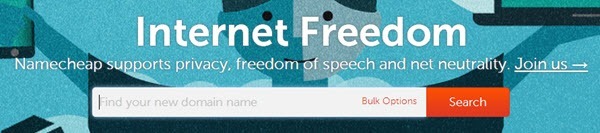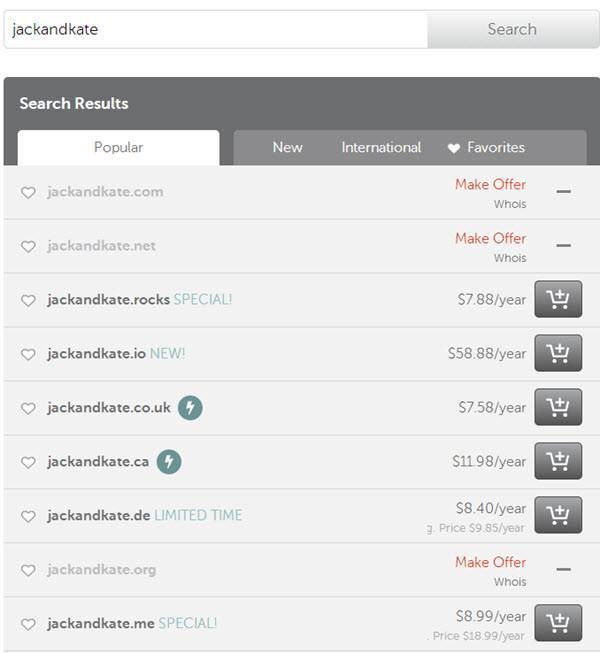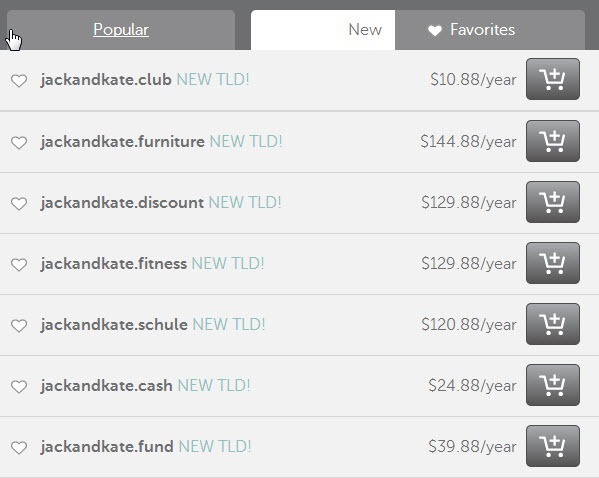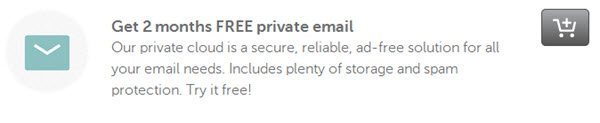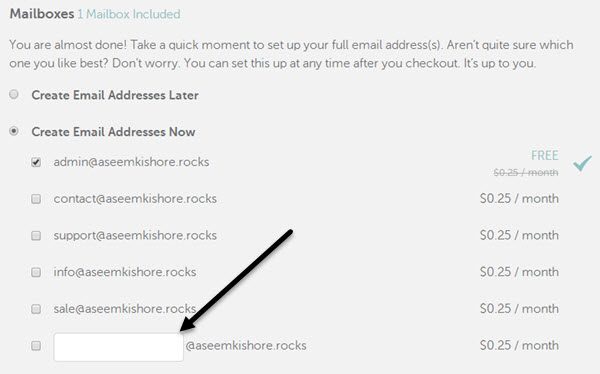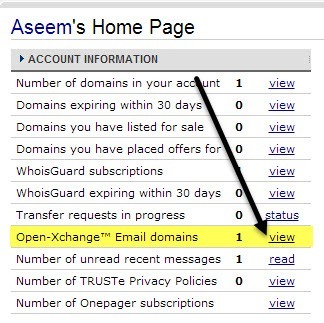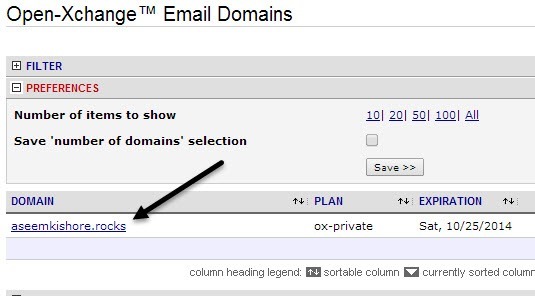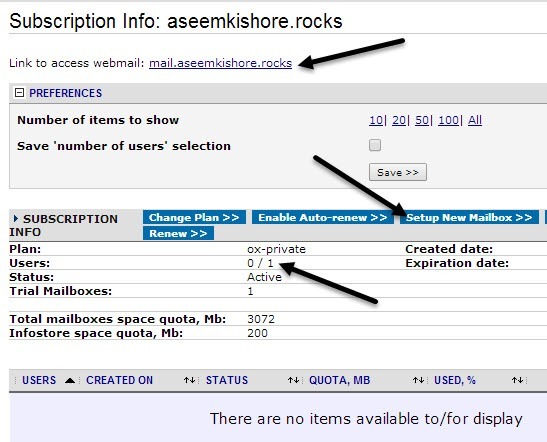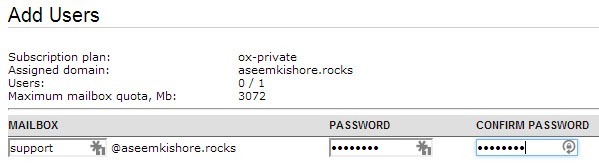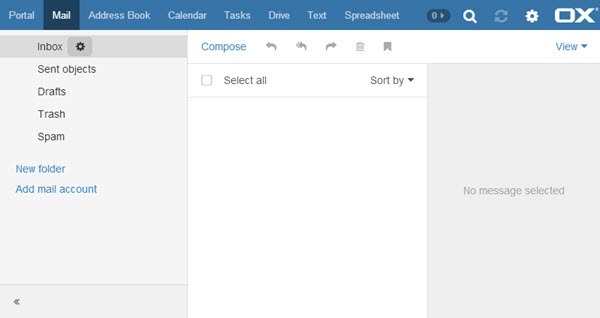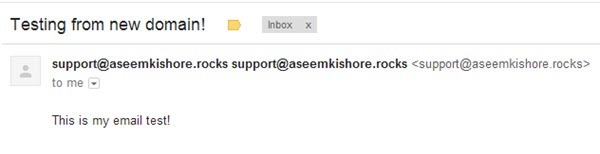Früher hatte AOL einen coolen Service, mit dem Sie kostenlos eine benutzerdefinierte Domain-E-Mail-Adresse erstellen konnten, und Sie konnten einen beliebigen Domainnamen verwenden, selbst wenn dieser bereits registriert war. Ich habe keine Ahnung, wie es funktioniert hat, aber es war nach kurzer Zeit weg und ich kann sehen warum!
Sie können immer noch eine personalisierte E-Mail Adresse erstellen, aber es ist nicht möglich ohne zu bezahlen. Der Grund dafür ist, dass Sie zunächst einen Domain-Namen erwerben müssen, um die E-Mail für diese Domain einzurichten. Um eine personalisierte Domain-E-Mail-Adresse zu erhalten, müssen Sie zunächst eine Domain registrieren. Dies bedeutet auch, dass Sie eingeschränkt sind, was Ihre "personalisierte" E-Mail-Adresse sein kann. Wenn eine Domain bereits registriert ist, können Sie sie nicht kaufen und können daher keine E-Mails über diesen Domainnamen senden.
Natürlich, wenn Sie wirklich eine E-Mail von senden wollten Jede E-Mail-Adresse, Sie könnten Ihren eigenen E-Mail-Server erstellen und gefälschte E-Mails senden, aber dann wären Sie ein zertifizierter Hacker / Spammer und wir werden in diesem Artikel nichts dergleichen lehren.
Also Lass uns den Prozess in Teile aufteilen und hoffentlich findest du die Domain, die du suchst. Sie erhalten wahrscheinlich, was Sie wollen, wenn Sie E-Mails für eine Hochzeit oder etwas Ähnliches senden möchten und eine benutzerdefinierte E-Mail wie [email protected] oder [email protected] erstellen möchten. Wenn du E-Mails von [email protected] schicken willst, wirst du kein Glück haben, denn love.com ist definitiv schon registriert.
Finde eine Domain
Zuerst suchen wir nach einer Domain, die verfügbar ist. Beachten Sie, dass die E-Mail auch nicht immer in .COM enden muss. Vor kurzem wurde eine ganze Reihe von neuen Top-Level-Domains eröffnet, was bedeutet, dass Sie eine Domain haben können, die auf Dinge wie .fitness oder .investments oder .photography endet.
Die beste Seite, die ich gerne nutze Zum Suchen nach Domänen ist NameCheap.com. Sie können nach einem Schlüsselwort suchen und erhalten dann alle Optionen, die Sie sich für dieses Schlüsselwort vorstellen könnten.
Klicken Sie auf Suchen und Sie ' Ich sehe vier Registerkarten oben: Beliebt, Neu, International und Favoriten. Im folgenden Beispiel suche ich nach jackandkate, um zu sehen, was verfügbar ist. Leider sind jackandkate.com und .net nicht verfügbar, aber andere wie .rocks und .me sind! jackandkate.rocks klingt eigentlich ziemlich cool. Wenn Sie eine E-Mail senden würden, wäre dies etwas wie [email protected]. Der Teil vor dem @ -Symbol kann beliebig sein.
Sie können nach unten scrollen und auf Weitere Optionen anzeigenLink, um weitere verfügbare Optionen für diesen Domainnamen zu sehen. Außerdem haben einige von ihnen ein kleines Blitzsymbol neben dem Namen und wenn Sie den Mauszeiger darüber bewegen, wird Ihnen die Einschränkung für diesen Domainnamen mitgeteilt. Zum Beispiel, wenn Sie jackandkate.ca wollen, müssen Sie eine kanadische Residenz haben, um sie zu bekommen.
Wenn keine von ihnen Ihren Vorstellungen entspricht, klicken Sie auf Neuund zeigt Ihnen die verfügbaren Optionen für alle neuen Top-Level-Domains. Sie werden sofort bemerken, dass diese auch viel teurer sind als die traditionellen.
Sobald Sie eine Domain gefunden haben, freuen Sie sich, kaufen Sie sie und lesen Sie weiter im nächsten Abschnitt, der Ihnen zeigt, wie Sie Ihre E-Mail mit NameCheap einrichten ebenfalls. Lesen Sie bitte den folgenden Abschnitt, bevor Sie die Domain von NameCheap kaufen, denn Sie können 2 kostenlose Monate E-Mail-Hosting beim Auschecken hinzufügen.
Setup E-Mail-Hosting
Wenn Sie Ihre Domain kaufen, Sie werden die Möglichkeit sehen, E-Mail-Hosting auf NameCheap hinzuzufügen und was ich wirklich liebe ist, dass es für 2 Monate kostenlos ist! Für die meisten Leute brauchen Sie vielleicht nur die E-Mail-Adresse für ein paar Wochen, während Sie Einladungen usw. senden. Wenn Sie es länger brauchen, ist es sehr günstiges E-Mail-Hosting.
Gehen Sie weiter und klicken Sie auf die Schaltfläche "In den Warenkorb" für die kostenlose private E-Mail. Sie gelangen auf eine andere Seite, auf der Sie die gewünschten E-Mail-Adressen auswählen können. Standardmäßig erhalten Sie eine kostenlose E-Mail-Adresse, die mit [email protected] beginnt. Sie können jedoch einfach das Kontrollkästchen deaktivieren und das benutzerdefinierte leere Feld am unteren Rand markieren, das Ihr kostenloses wird. Wenn Sie mehr als eine benutzerdefinierte E-Mail-Adresse mit dieser Domain haben möchten, beträgt diese $ 0,25 pro E-Mail-Adresse.
Folgen Sie nun einfach der Kaufabwicklung Prozess, während dem Sie ein Konto erstellen müssen. Wenn Sie fertig sind, klicken Sie auf die Schaltfläche Konto verwalten oder kehren Sie zur Startseite zurück und klicken Sie auf Anmelden. Sobald Sie eingeloggt sind, gehen Sie zum Dashboardund Sie werden eine ganze Reihe von Links sehen. Dasjenige, auf das Sie klicken möchten, ist Open-Xchange Email domains.
Jetzt sehen Sie den Domainnamen aufgelistet und Sie müssen darauf klicken. Wenn Sie mehr als eine Domain gekauft haben, müssen Sie die Domain auswählen, für die Sie E-Mails verwalten möchten.
Jetzt, um Ihre E-Mail zu erhalten Setup müssen Sie zuerst das Postfach erstellen. Ich dachte, dass es das alleine tun würde, da ich den benutzerdefinierten Domain-Namen eingegeben hatte, den ich wollte, aber anscheinend müssen Sie es manuell tun. Klicken Sie auf die Schaltfläche Neues Postfach einrichten.
Geben Sie den lokalen Teil der E-Mail-Adresse ein möchte, geben Sie Ihrer Mailbox ein Passwort und klicken Sie dann auf die Schaltfläche Mailboxen erstellen. Klicken Sie auf der nächsten Seite auf die Schaltfläche Weiter. Klicken Sie abschließend auf die Schaltfläche Abonnementverwaltung, um zum Hauptbildschirm der E-Mail zurückzukehren.
Ich sehe, es gibt Ihnen die URL zum Verwalten Ihrer E-Mails. Standardmäßig ist dies nur mail.domainname.whatever. Da meine Domain aseemkishore.rocks ist, würde ich zu mail.aseemkishore.rocks gehen, um meine E-Mails zu verwalten. Beachten Sie, dass beim Klicken auf diesen Link möglicherweise eine Fehlerseite angezeigt wird. Wenn Sie die Domäne gerade registriert haben, müssen die DNS-Einstellungen über das Internet übertragen werden, was bis zu 48 Stunden dauern kann. In meinem Fall dauerte es nur etwa 30 Minuten und dann wurde auf den E-Mail-Client umgeleitet.
Wenn Sie jedoch sofortigen Zugriff wünschen, sollte der Link in der Private Email-E-Mail sein, die Sie von NameCheap erhalten. Hier ist die URL zum Verwalten von E-Mails, wenn Sie sie nicht finden können:
https://privateemail.com/appsuite/signin
Jetzt müssen Sie sich mit der soeben erstellten E-Mail-Adresse und dem gerade für dieses Postfach festgelegten Passwort anmelden. Mein Benutzername ist [email protected] in meinem Beispiel. Verwenden Sie nicht die Login-Informationen für Ihr NameCheap-Konto, da dies nicht funktionieren wird.
Sobald Sie drin sind, sehen Sie die Benutzeroberfläche für den von NameCheap verwendeten E-Mail-Client. Es hat ein sauberes Interface und funktioniert für die meisten Zwecke perfekt.
Um jetzt Ihre erste E-Mail zu senden, klicken Sie einfach auf Verfassen verlinken und wegschicken! Ich habe eine E-Mail an meinen GMail-Account gesendet und es ging in wenigen Sekunden durch. Das Tolle an NameCheap ist, dass es auch IMAP unterstützt, also können Sie Outlook oder einen anderen E-Mail-Client verwenden, mit dem Sie Ihre E-Mails verwalten möchten. Sie haben auch die Möglichkeit, alle E-Mails von diesem Konto an ein anderes Konto weiterzuleiten, wenn Sie möchten.
Das ist also alles! Es ist ein bisschen ein Prozess und es wird etwa eine Stunde dauern, um all das zu tun, aber wenn Sie wirklich eine personalisierte E-Mail-Adresse wollen, ist dies wirklich die einzige Möglichkeit. Natürlich können Sie Ihre Domain überall registrieren und es gibt Hunderte von E-Mail-Hosting-Unternehmen, aber ich empfehle nur NameCheap, weil ich denke, es gibt Ihnen das beste Preis-Leistungs-Verhältnis und es ist sehr einfach zu bedienen. Wenn Sie Fragen oder Kommentare haben, lassen Sie es uns wissen. Viel Spaß!